Как сохранить статьи для чтения в автономном режиме в Google Chrome
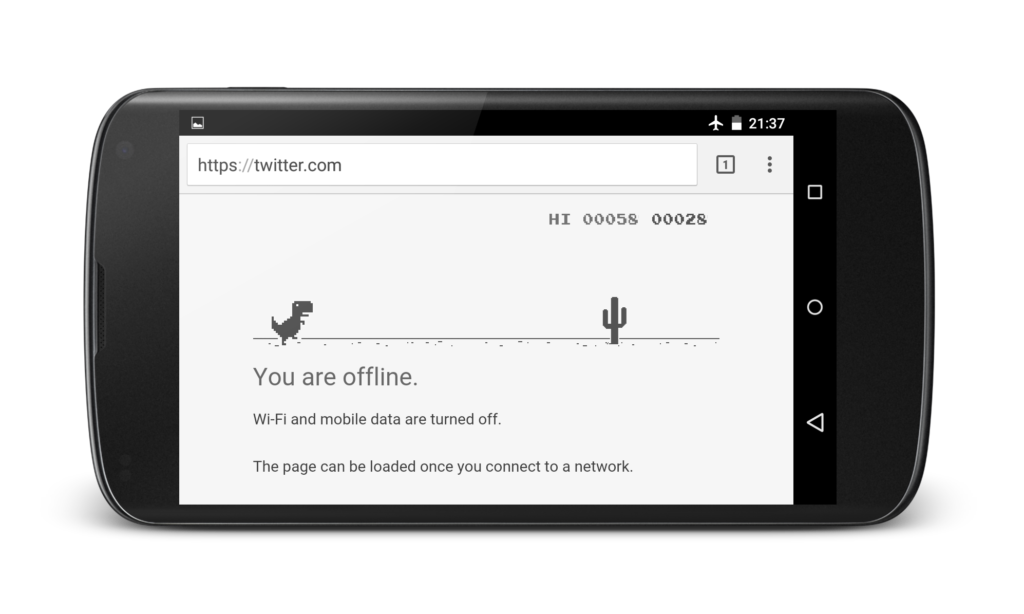
Последнее обновление, внесенное Google в версию Androidбраузера Chrome, упростило сохранение статей, чтобы вы могли читать их в автономном режиме. Google впервые представил офлайн-чтение в Chrome в прошлом году, но с тех пор было загружено столько веб-страниц (колоссальные 45 миллионов), что они решили упростить этот процесс. Отныне вы будете делать больше, чем просто гоночные динозавры через пустыню, когда у вас нет сигнала.
Давайте посмотрим на новый упрощенный процесс сохранения статей для автономного чтения с помощью Chrome на Android:Android :
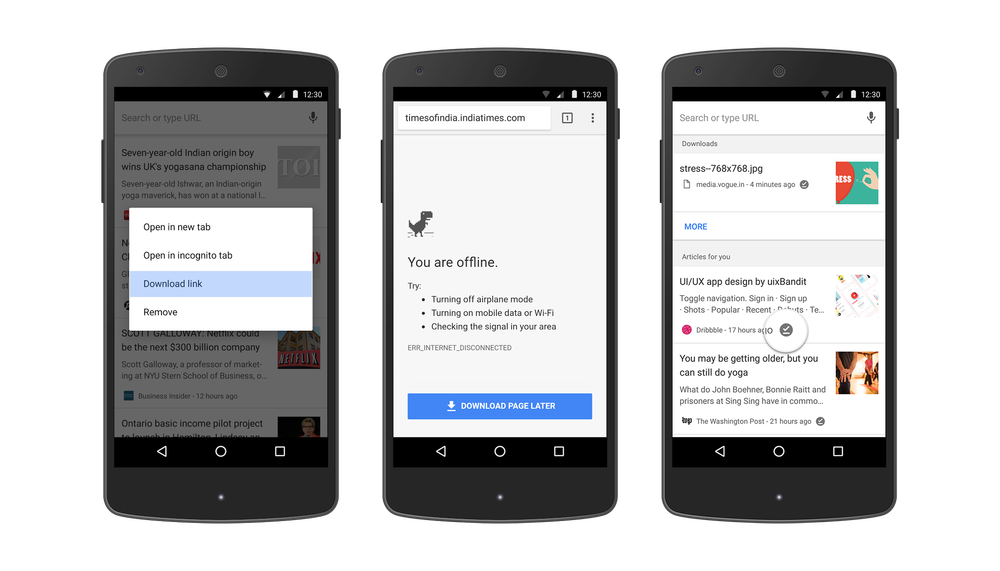
«Во-первых, вы можете долго нажимать на любую ссылку и выбирать ссылку« Загрузить ». Эта функция также доступна, когда вы долго нажимаете предложение статьи на новой вкладке.
Кроме того, в следующий раз, когда вы войдете в автономный динозавр Chrome, вы увидите кнопку «Загрузить страницу позже». Если вы нажмете его, Chrome автоматически загрузит страницу для вас, когда вы вернетесь в Интернет.
Мы также облегчаем вам возврат к загруженному контенту. Когда вы откроете новую вкладку, вы увидите статьи, которые вы загрузили с помощью нового значка офлайн. Мы также покажем список ваших последних загрузок прямо на странице для легкого доступа.
Теперь вы всегда будете иметь готовый список страниц или статей для чтения, даже если у вас нет данных за месяц или потеряете сеть в мертвой зоне. Обновите последнюю версию Chrome и нажмите значок загрузки на любой странице, чтобы начать ».
Эта статья была первоначально опубликована 10 мая 2017 года.
Как сохранить статьи для чтения в автономном режиме в Google Chrome
ОтветитьУдалить